19-03-2021
19
Mar
Top 5 mẹo vô cùng hữu dụng người dùng nên biết khi sở hữu chiếc Samsung Galaxy A32 thời thượng
Vừa qua, cách đây không lâu Samsung đã cho ra mắt chiếc Samsung Galaxy A32 ở phân khúc giá tầm trung với nhiều thông số ấn tượng cùng với nhiều bổ sung về công nghệ cho bạn có một trải nghiệm tốt hơn, mượt mà hơn. Và bây giờ hãy cùng mình tìm hiểu 5 mẹo giúp bạn trải nghiệm chiếc điện thoại này nhé.
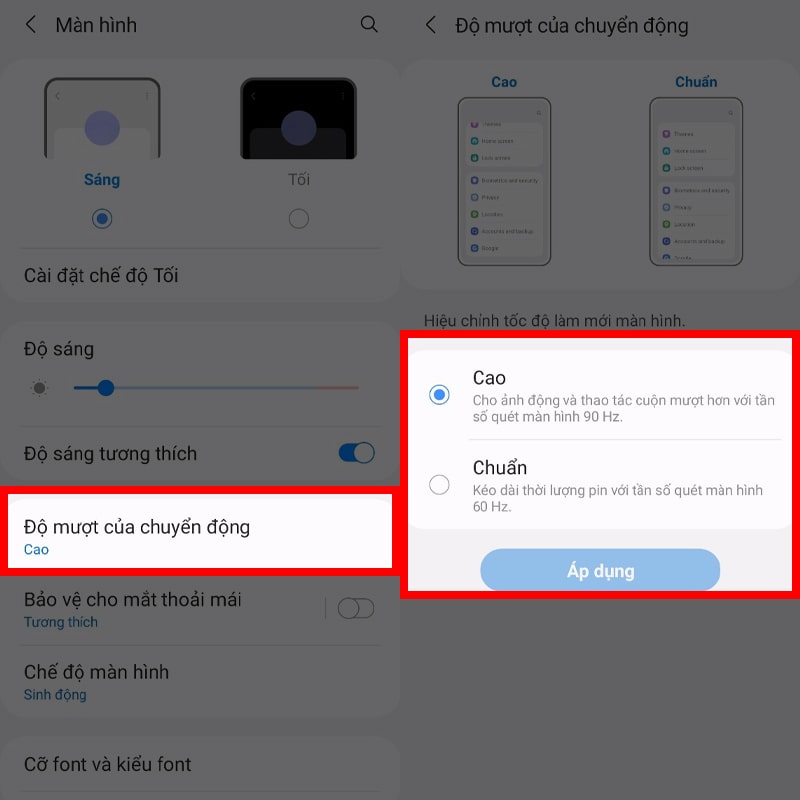
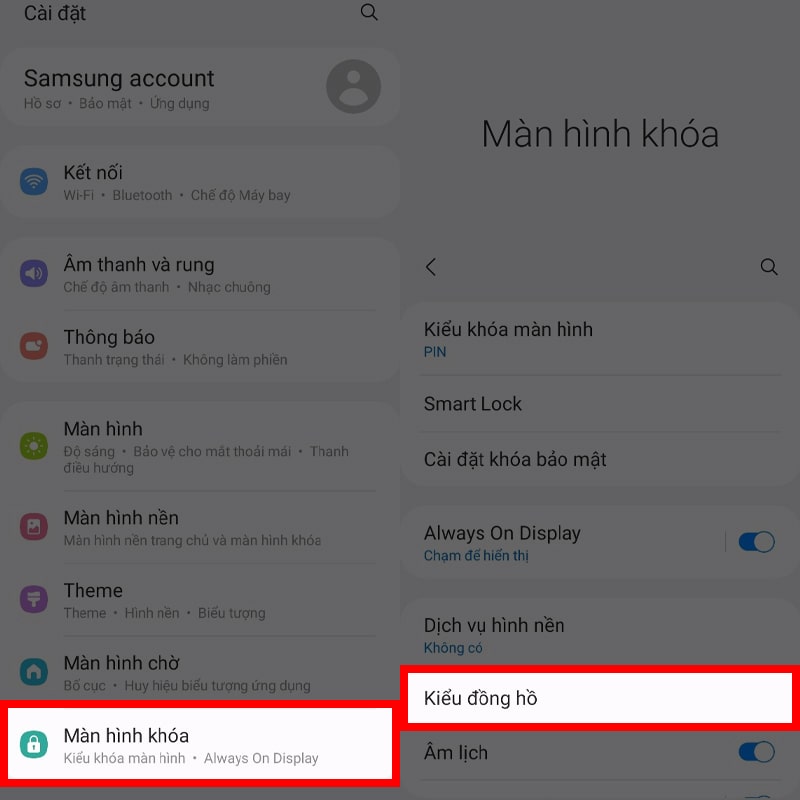 Và để thay đổi hiệu ứng động hay kiểu đồng hồ trên Always On Display bạn chỉ cần chọn vào Always On Display. Tiếp theo, hãy chọn kiểu đồng hồ ở biểu tượng đồng hồ hay kiểu ảnh, ảnh động ở biểu tượng Bộ sưu tập rồi bấm vào Hoàn tất nhé.
Và để thay đổi hiệu ứng động hay kiểu đồng hồ trên Always On Display bạn chỉ cần chọn vào Always On Display. Tiếp theo, hãy chọn kiểu đồng hồ ở biểu tượng đồng hồ hay kiểu ảnh, ảnh động ở biểu tượng Bộ sưu tập rồi bấm vào Hoàn tất nhé.
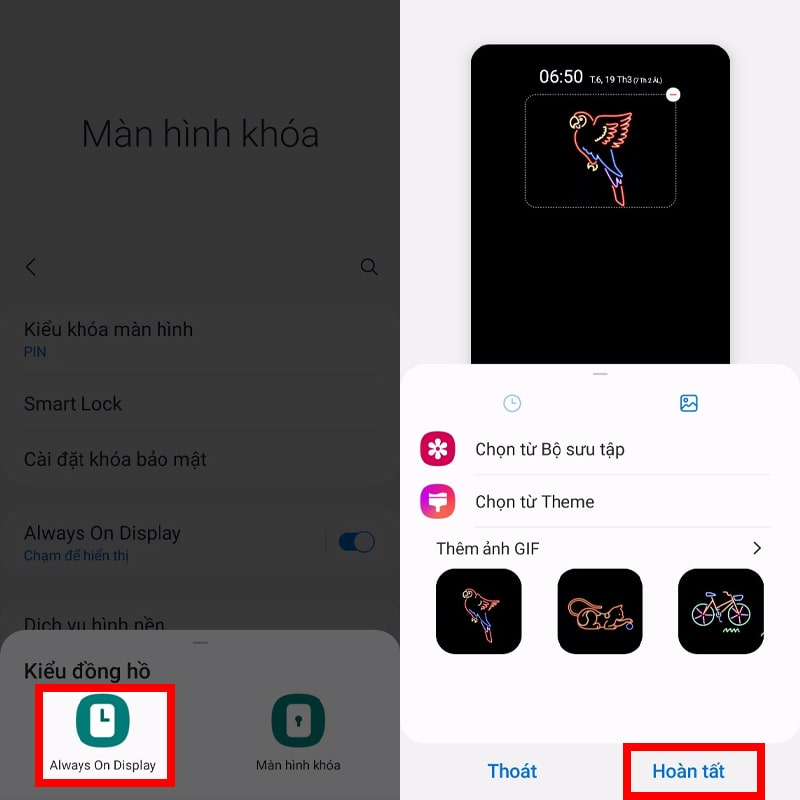 Tương tự với các cài đặt đồng hồ trên Always On Display nhưng khi bắt đầu các bạn hãy chọn vào Màn hình khóa, rồi chọn Kiểu đồng hồ, chọn màu cho chúng rồi bấm Hoàn tất nhé.
Tương tự với các cài đặt đồng hồ trên Always On Display nhưng khi bắt đầu các bạn hãy chọn vào Màn hình khóa, rồi chọn Kiểu đồng hồ, chọn màu cho chúng rồi bấm Hoàn tất nhé.
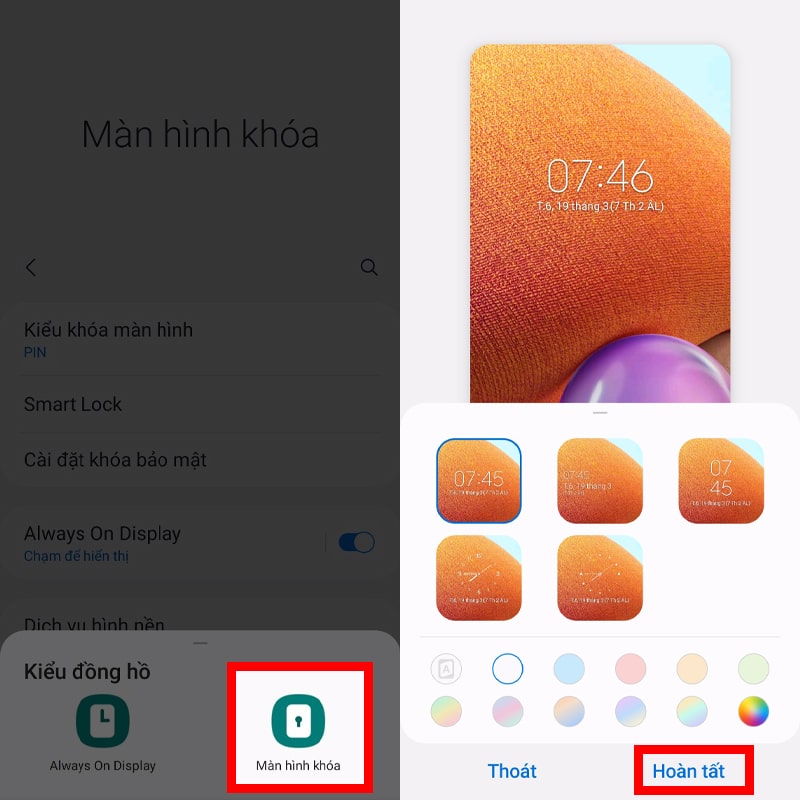
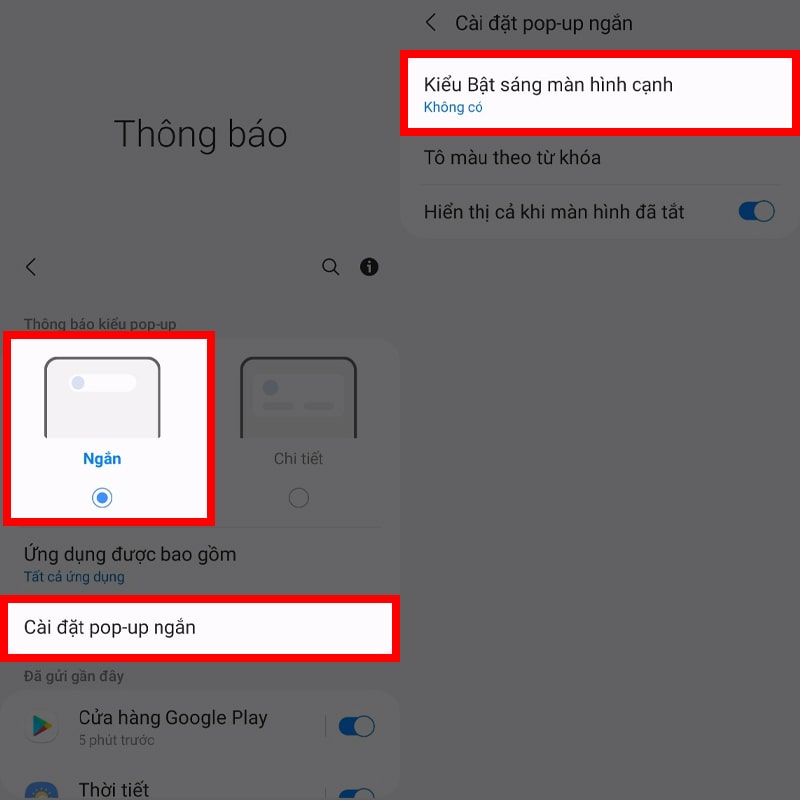 Sau đó, bạn hãy chọn tiếp các hiệu ứng, màu cho nó. Ngoài ra, bạn có thể tùy chỉnh Độ trong suốt và Thời gian phát hiệu ứng. Hoàn thành tất cả bạn hãy chọn vào Hoàn tất nhé.
Sau đó, bạn hãy chọn tiếp các hiệu ứng, màu cho nó. Ngoài ra, bạn có thể tùy chỉnh Độ trong suốt và Thời gian phát hiệu ứng. Hoàn thành tất cả bạn hãy chọn vào Hoàn tất nhé.
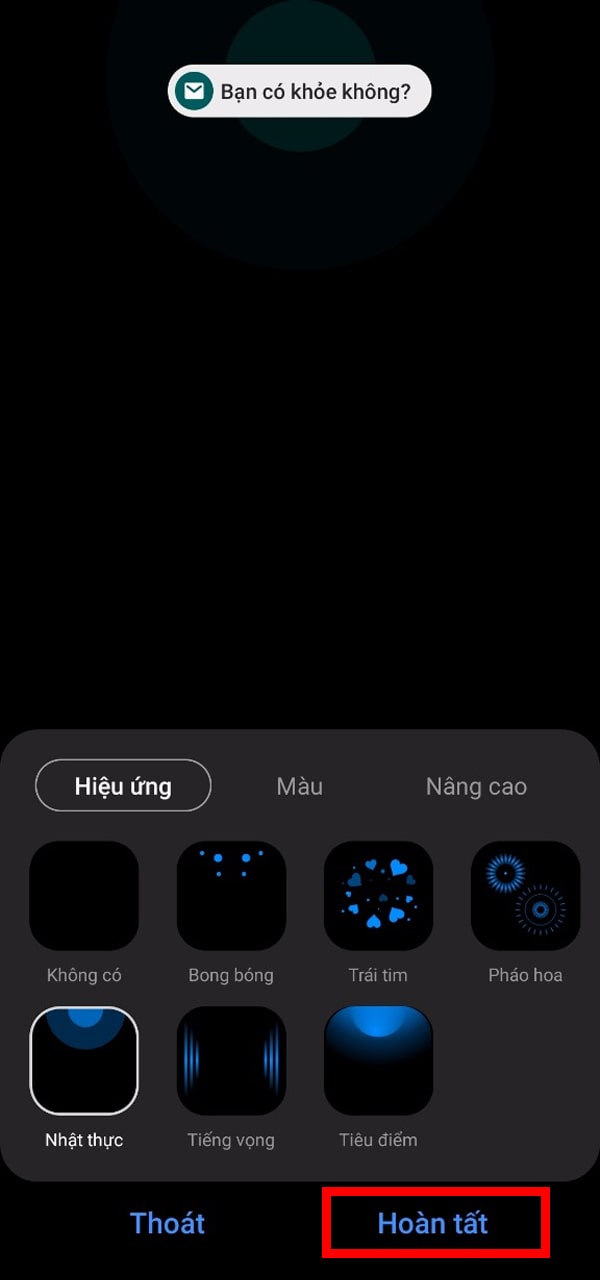
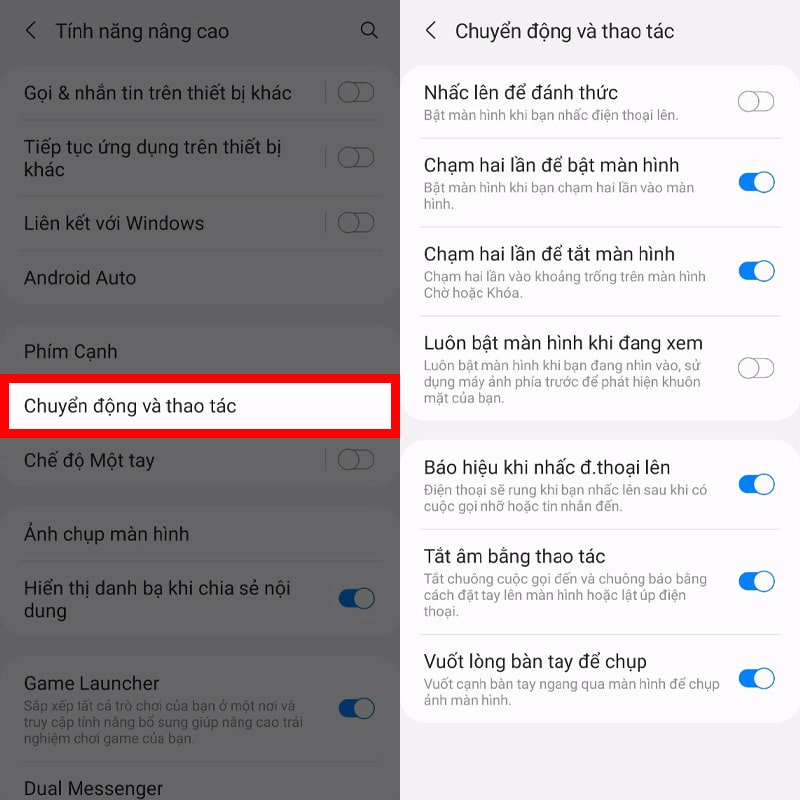
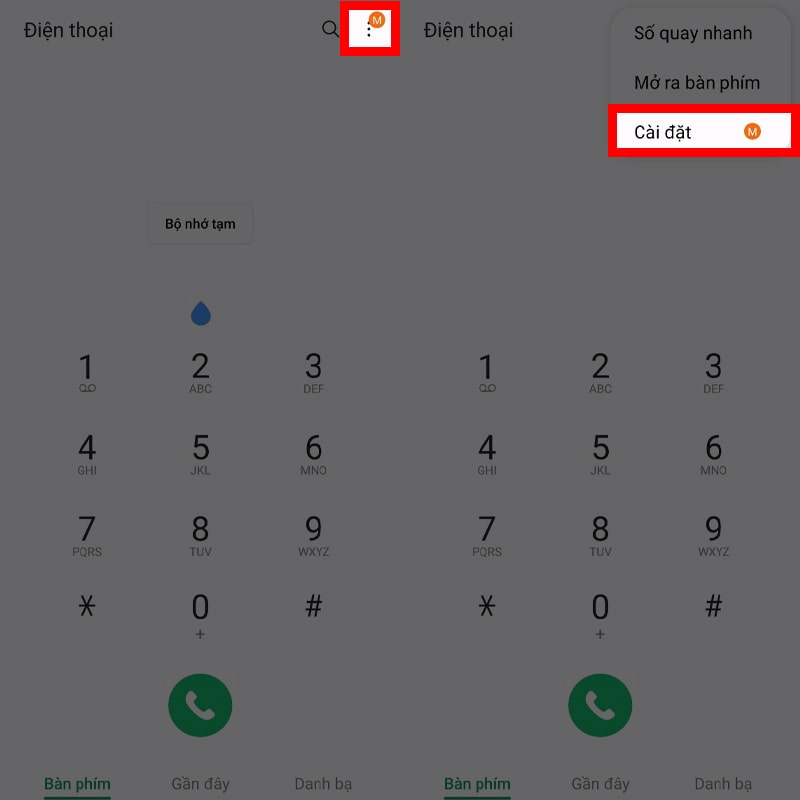 Sau đó, bạn hãy chọn vào Hiển thị cuộc gọi khi sử dụng ứng dụng và chọn kiểu thông báo mà bạn muốn. Vậy là hoàn tất rồi.
Sau đó, bạn hãy chọn vào Hiển thị cuộc gọi khi sử dụng ứng dụng và chọn kiểu thông báo mà bạn muốn. Vậy là hoàn tất rồi.
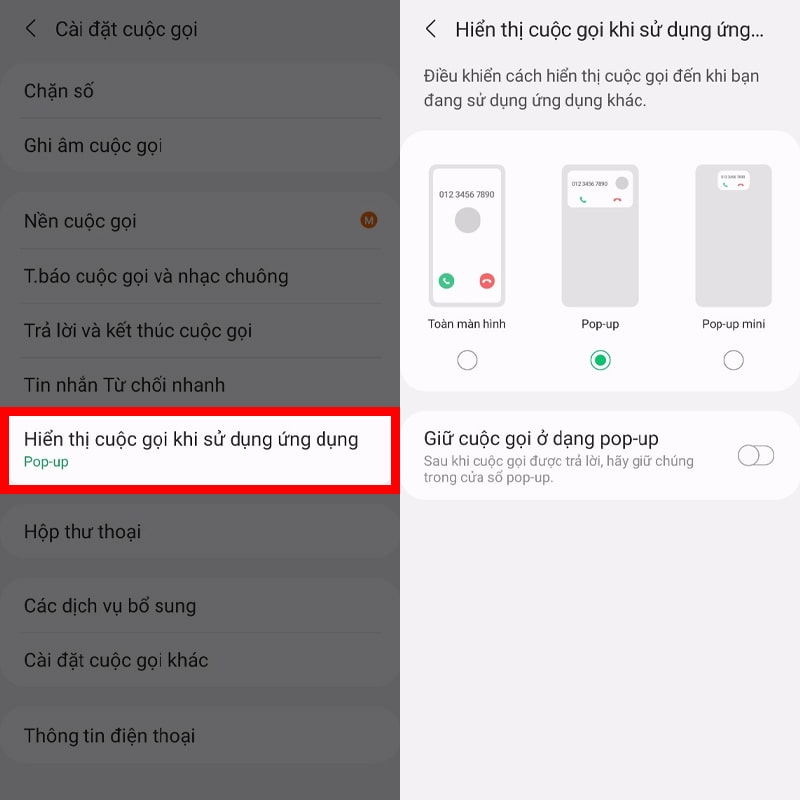 Chúc các bạn có những trải nghiệm thật tuyệt vời nhé. Nếu có thắc mắc hay các mẹo gì khác thì hãy nói với mình dưới phần bình luận và chia sẻ bài viết nếu các bạn thấy nó hữu ích nhé.
Chúc các bạn có những trải nghiệm thật tuyệt vời nhé. Nếu có thắc mắc hay các mẹo gì khác thì hãy nói với mình dưới phần bình luận và chia sẻ bài viết nếu các bạn thấy nó hữu ích nhé.
1. Kích hoạt màn hình với tần số quét 90Hz
Nhà sản xuất Samsung hiện nay đã phát triển được các dòng điện thoại có tần số quét cao và cũng không ngoại lệ chiếc Galaxy A32 này cũng được trang bị chiếc màn hình với tần số quét 90Hz. Tuy nhiên, không phải ai cũng quen mắt vì tần số quét cao này vì vậy bạn có thể bật hay tắt nó ở Cài đặt > Màn hình > Độ mượt của chuyển động, chọn cho mình tần số thích hợp và Áp dụng nhé.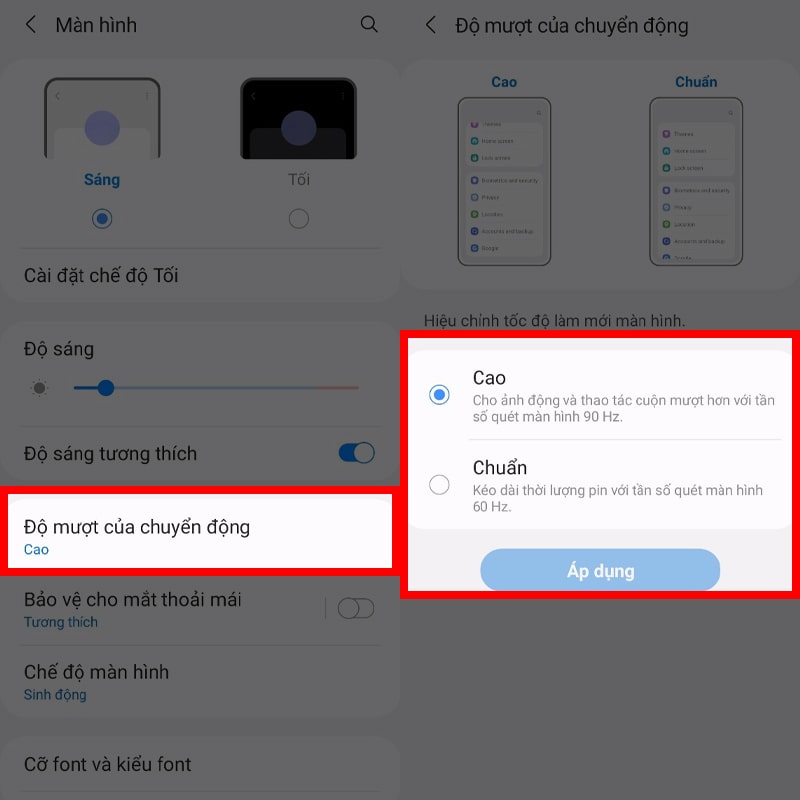
2. Điều chỉnh hoạt ảnh Always on Display và màn hình chờ
Các hoạt ảnh Always On Display, kiểu đồng hồ là một trong những đặc điểm đặc trưng của các dòng điện thoại Samsung Galaxy nên ngoài các hiệu ứng, kiểu đồng hồ cơ bản thì trên chiếc Galaxy A32 này Samsung cũng cho phép chúng ta thay đổi chúng ở mục Cài đặt > Màn hình khóa > Kiểu đồng hồ.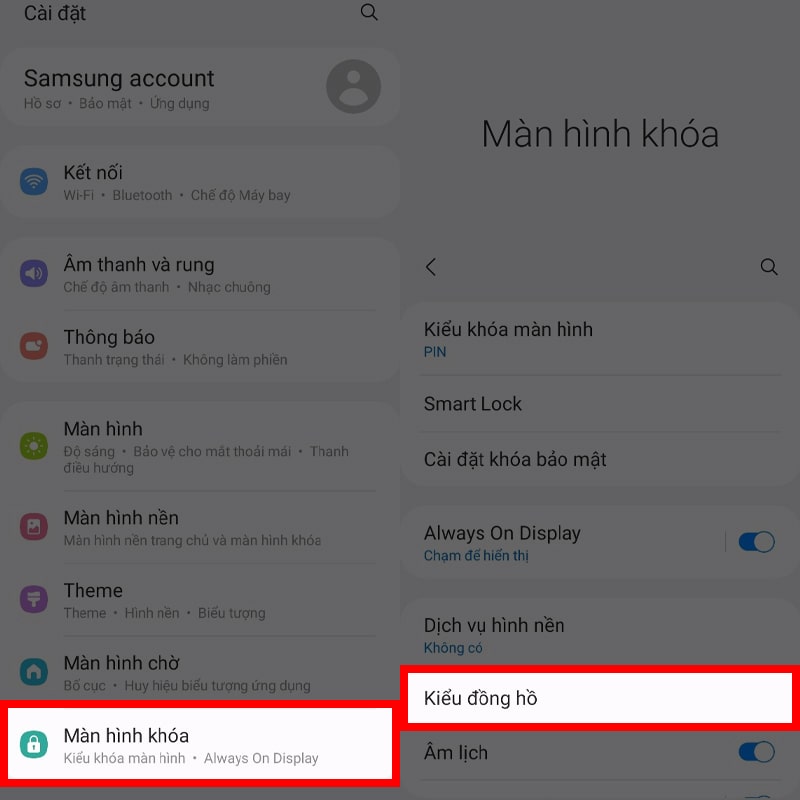 Và để thay đổi hiệu ứng động hay kiểu đồng hồ trên Always On Display bạn chỉ cần chọn vào Always On Display. Tiếp theo, hãy chọn kiểu đồng hồ ở biểu tượng đồng hồ hay kiểu ảnh, ảnh động ở biểu tượng Bộ sưu tập rồi bấm vào Hoàn tất nhé.
Và để thay đổi hiệu ứng động hay kiểu đồng hồ trên Always On Display bạn chỉ cần chọn vào Always On Display. Tiếp theo, hãy chọn kiểu đồng hồ ở biểu tượng đồng hồ hay kiểu ảnh, ảnh động ở biểu tượng Bộ sưu tập rồi bấm vào Hoàn tất nhé.
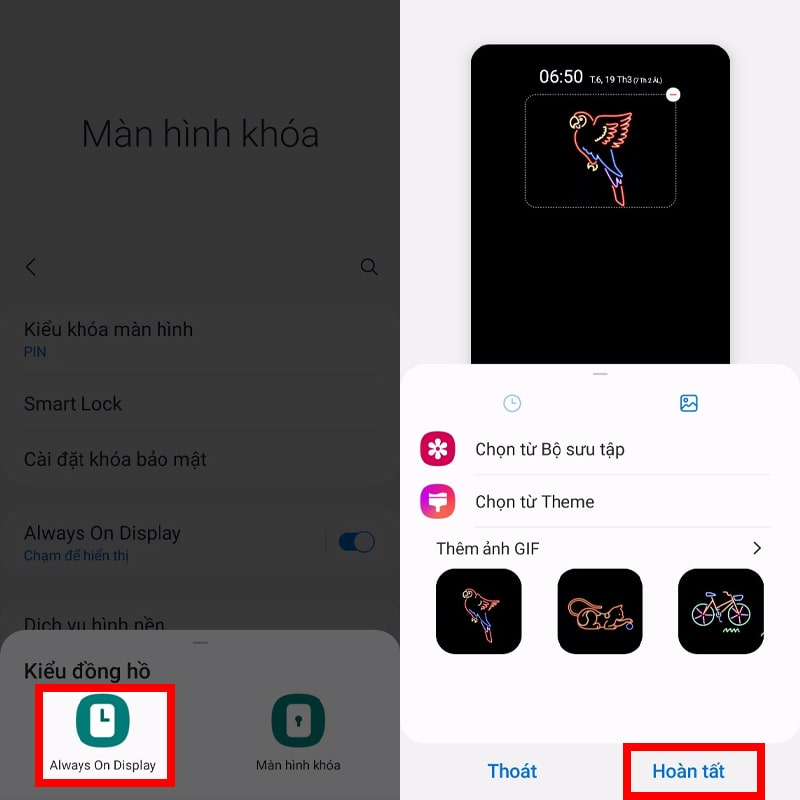 Tương tự với các cài đặt đồng hồ trên Always On Display nhưng khi bắt đầu các bạn hãy chọn vào Màn hình khóa, rồi chọn Kiểu đồng hồ, chọn màu cho chúng rồi bấm Hoàn tất nhé.
Tương tự với các cài đặt đồng hồ trên Always On Display nhưng khi bắt đầu các bạn hãy chọn vào Màn hình khóa, rồi chọn Kiểu đồng hồ, chọn màu cho chúng rồi bấm Hoàn tất nhé.
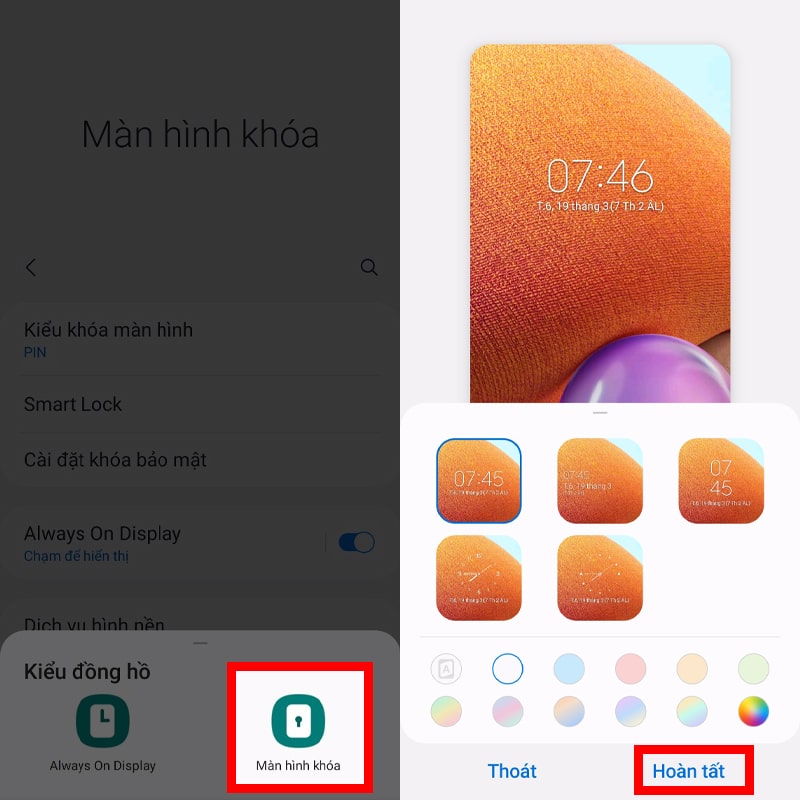
3. Cài đặt hiệu ứng thông báo
Để thêm phần độc đáo và đặc sắc cho chiếc điện thoại của bạn thì bật các hiệu ứng thông báo cũng là một phương án khá hay cho chiếc điện thoại của bạn đó. Hãy vào mục Cài đặt > Thông báo, bạn hãy nhớ chọn vào Ngắn rồi chọn tiếp vào Cài đặt Pop-up ngắn > Kiểu Bật sáng màn hình cạnh.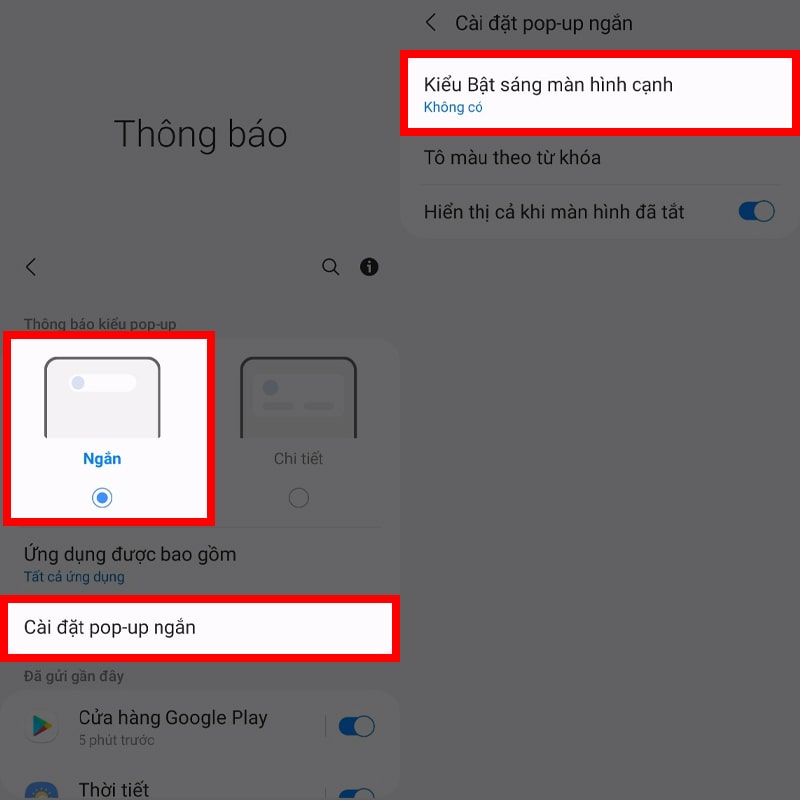 Sau đó, bạn hãy chọn tiếp các hiệu ứng, màu cho nó. Ngoài ra, bạn có thể tùy chỉnh Độ trong suốt và Thời gian phát hiệu ứng. Hoàn thành tất cả bạn hãy chọn vào Hoàn tất nhé.
Sau đó, bạn hãy chọn tiếp các hiệu ứng, màu cho nó. Ngoài ra, bạn có thể tùy chỉnh Độ trong suốt và Thời gian phát hiệu ứng. Hoàn thành tất cả bạn hãy chọn vào Hoàn tất nhé.
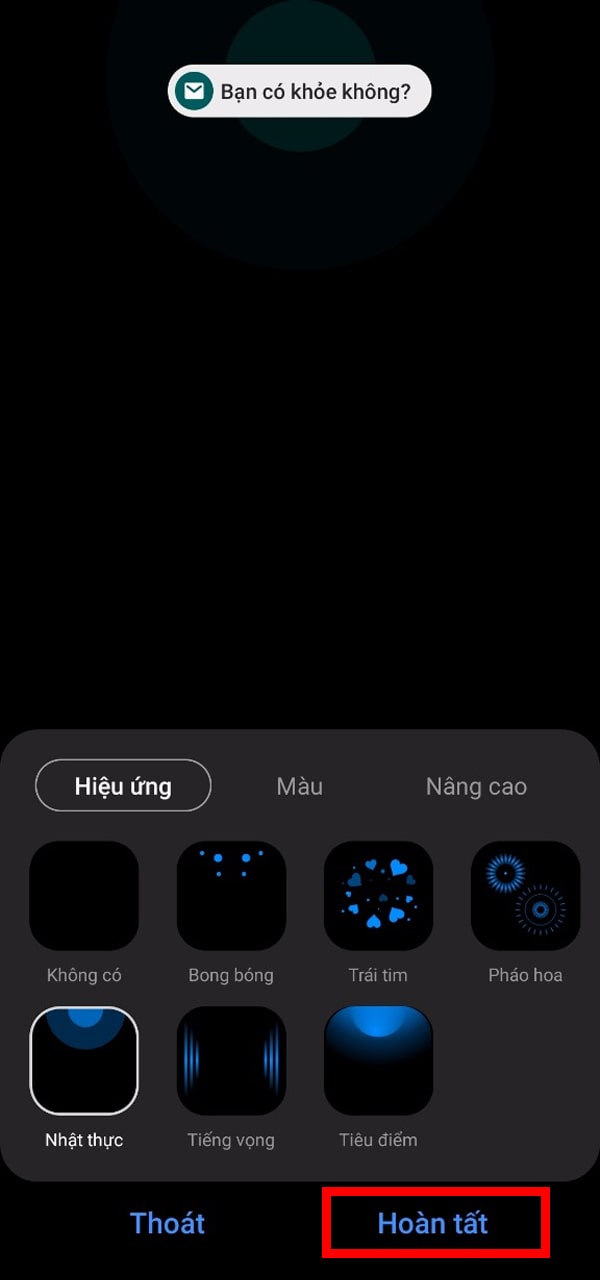
4. Hiệu chỉnh các cử chỉ tiện ích
Trên các chiếc điện thoại, các cử chỉ sẽ luôn là một phần hỗ trợ các bạn vô cùng tốt trong quá trong sử dụng điện thoại từ chụp màn hình đến đánh thức thiết bị,... và trên chiếc Galaxy A32 thì các bạn có thể vào Cài đặt > Tính năng nâng cao > Chuyển động và thao tác để xem và đặt chúng nhé.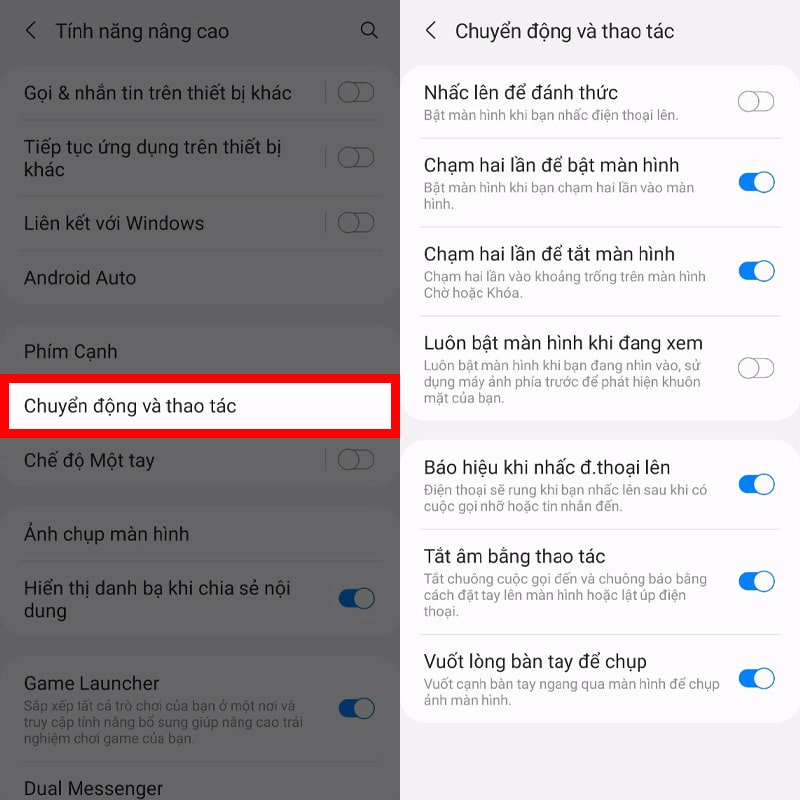
5. Cài đặt thông báo cho cuộc gọi
Đôi khi bạn đang làm việc, chơi game,... sẽ có ai đó gọi đến và công việc của bạn sẽ bị gián đoạn bởi thông báo cuộc gọi là thông báo toàn màn hình vì vậy các bạn cũng có thể cài đặt thông báo cuộc gọi thành Pop-up để bớt bị làm phiền nhé, rất hữu dụng đó. Bạn hãy vào Điện thoại, sau đó chọn vào dấu 3 chấm đứng ở góc trên bên phải màn hình và chọn tiếp vào Cài đặt.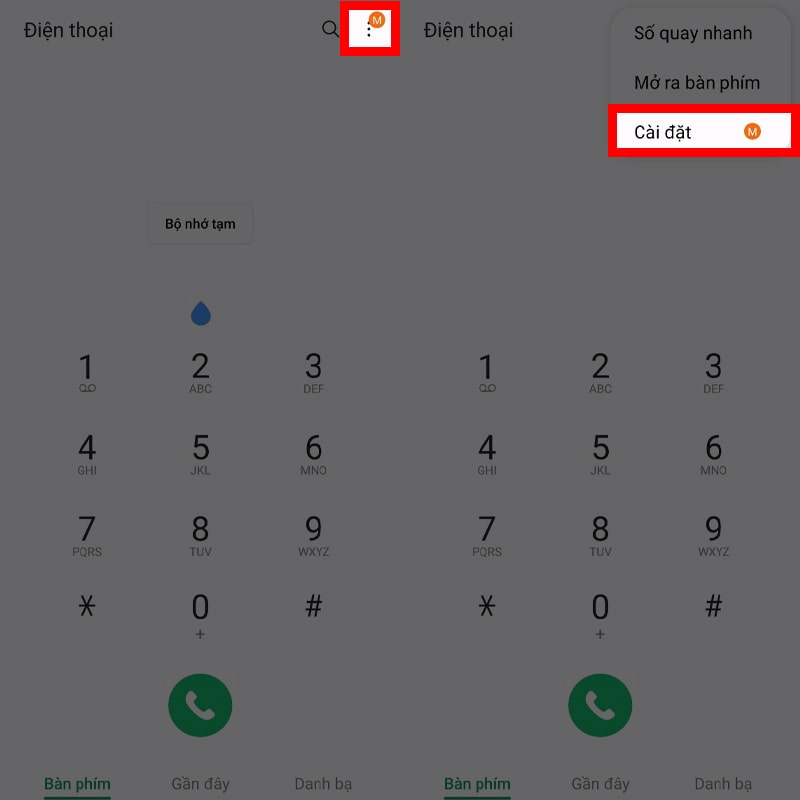 Sau đó, bạn hãy chọn vào Hiển thị cuộc gọi khi sử dụng ứng dụng và chọn kiểu thông báo mà bạn muốn. Vậy là hoàn tất rồi.
Sau đó, bạn hãy chọn vào Hiển thị cuộc gọi khi sử dụng ứng dụng và chọn kiểu thông báo mà bạn muốn. Vậy là hoàn tất rồi.
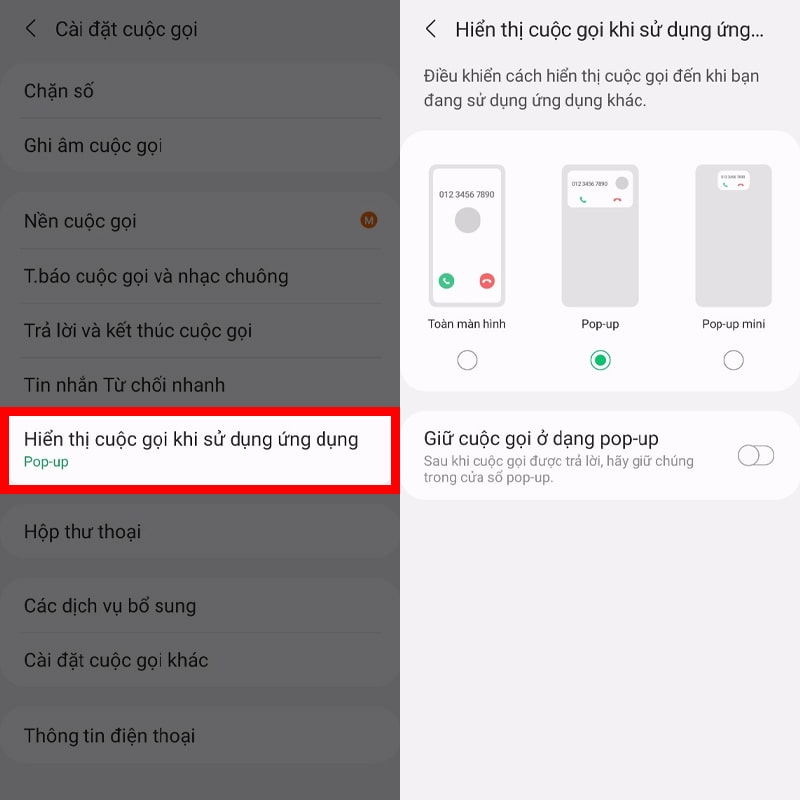 Chúc các bạn có những trải nghiệm thật tuyệt vời nhé. Nếu có thắc mắc hay các mẹo gì khác thì hãy nói với mình dưới phần bình luận và chia sẻ bài viết nếu các bạn thấy nó hữu ích nhé.
Chúc các bạn có những trải nghiệm thật tuyệt vời nhé. Nếu có thắc mắc hay các mẹo gì khác thì hãy nói với mình dưới phần bình luận và chia sẻ bài viết nếu các bạn thấy nó hữu ích nhé. 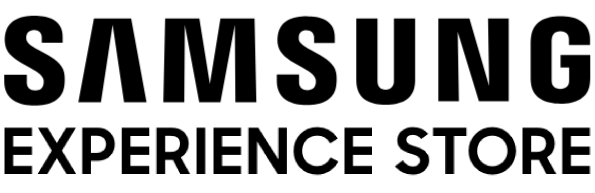
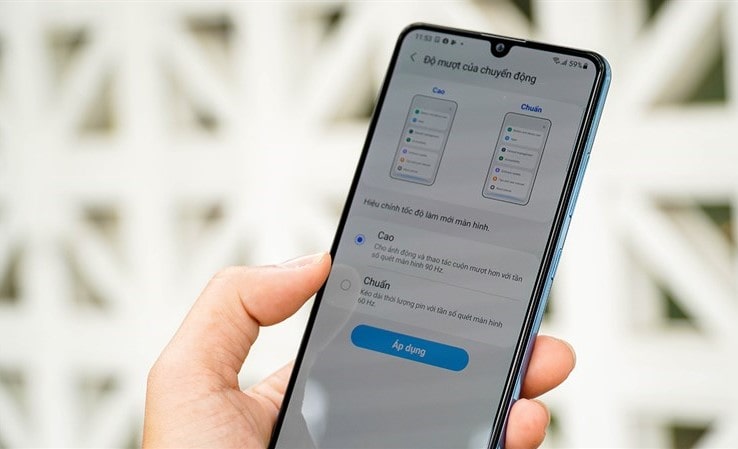
Bình luận
Viết đánh giá